Acer Chromebook LTE оснащены слотом nano SIM, позволяющим использовать мобильную передачу данных LTE через многих национальных операторов сотовой связи.¹ Для использования LTE на вашем устройстве вам необходимо настроить обслуживание у оператора сотовой связи. Они предоставят вам SIM-карту для установки в ваш Chromebook, или QR-код, который вы можете использовать для настройки профиля eSIM для использования услуги LTE. Используйте приведенные ниже инструкции для установки SIM-карты и настройки подключения к LTE. Вы также можете обратиться к веб-сайту своего оператора сотовой связи за конкретными инструкциями по настройке его услуг.
Шаг 1: Настройте услугу LTE у своего оператора сотовой связи.
Вам необходимо настроить услугу LTE у поддерживаемого оператора сотовой связи. Оператор предоставит вам SIM-карту или информацию о настройке LTE с помощью электронной SIM-карты (eSIM).
Шаг 2: Установите SIM-карту LTE или настройте профиль eSIM.
Как установить SIM-карту
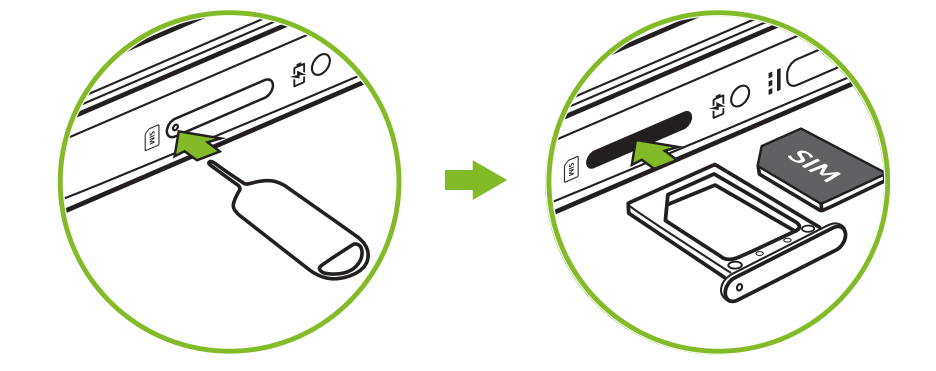
- Не все модели Chromebook позволяют установить SIM-карту. Убедитесь, что ваша модель поддерживает установку SIM-карты и использование услуги LTE.
- Извлеките лоток SIM с помощью инструмента для извлечения лотка SIM. При потере инструмента для извлечения можно использовать маленькую скрепку.
- Установите SIM-карту в лоток SIM. SIM-карту можно установить в лоток SIM только одним способом.
- Вставьте SIM-карту обратно в слот SIM, как показано на рисунке справа. Сотовой сети может потребоваться несколько минут, чтобы распознать новую SIM-карту. Пока сеть синхронизируется с компьютером и SIM-картой, сеть может подключаться и отключаться несколько раз.
- Компании сотовой связи может потребоваться связать SIM-карту с номером IMEI с нижней части ноутбука.
Как настроить eSIM
- Выберите время справа внизу, затем выберите Настройки ⚙.
- Нажмите на Сеть, затем выберите Мобильные данные.
- Выберите значок добавления сети в меню eSIM.
- Нажмите Использовать камеру для сканирования QR-кода и отсканируйте код вашего оператора сотовой связи. Код активации должен загрузиться автоматически. Если он не загружается, попробуйте отсканировать QR-код еще раз или введите его вручную.
- Выберите Далее и дождитесь установки профиля eSIM, затем нажмите Готово.
Шаг 3: Подключитесь к мобильной сети LTE
После активации настройки вашей SIM-карты или eSIM и включения мобильной передачи данных вам необходимо подключиться к сети.
- Выберите время справа внизу, затем выберите Настройки ⚙.
- Нажмите на Сеть.
- Выберите eSIM или SIM-сеть, к которой вы хотите подключиться.
- Подождите несколько минут, и ваш Chromebook автоматически подключится.
Как получить помощь, если у вас возникли проблемы с настройкой LTE
Если у вас возникли проблемы с настройкой услуги LTE, попробуйте выполнить описанные ниже действия по устранению неполадок, чтобы проверить, помогут ли они. Если они не помогут, обратитесь к поставщику услуг сотовой связи.
- Перезагрузите ваш Chromebook.
- Убедитесь, что Мобильные данные включены.
- Удалите и снова установите SIM-карту.
- Убедитесь, что ваша мобильная сеть активирована.
- Обратитесь на веб-сайт поддержки оператора сотовой связи для получения конкретных инструкций по настройке.
¹ Не совместим со всеми операторами сотовой связи.









